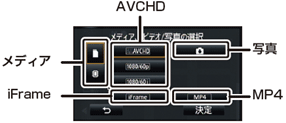ここから本文です。
よくあご質問る
HC-V620M・HC-V720M よくあるご質問 - 回答一覧
よくあるご質問
| Q01. バッテリーの充電方法は? |
|
本機は本体充電になります。
※本機の電源が入っているときはバッテリーの充電はできません。本機の電源を切ってから操作してください。
※HC-V720M同梱のバッテリーはワイヤレス(無接点)充電に対応しております。ACアダプター充電のほかに、ワイヤレス充電パッドでも充電できます。
|
| Q02. 使用できるSDカードは? |
|
ビデオ撮影には512MB以上のSDメモリーカード、SDHCメモリーカード、SDXCカードをご使用になれます。
※SDスピードクラス(※)がクラス4以上のカード、または当社製のカードのご使用をおすすめします。
|
| Q03. SDカード(または内蔵メモリー)に記録するには? |
|
| Q04. SDカード(または内蔵メモリー)に記録した映像を再生するには? |
|
| Q05. 再生モードにしても、記録した映像がでてこない |
|
| Q06. ディーガに取り込みしたい |
|
AVCHD対応のディーガ
USB端子やSDカードスロットを使ってダビングすることができます。
※ご使用のディーガにUSB端子がない場合は、SDカードスロット経由でダビングすることができます。
AVCHD非対応のディーガ
別売(RP-CVPM3G15)の映像・音声コードをつないで、ダビングすることができます。
※ただし、ハイビジョン画質でのダビングはできません。標準画質でのダビングになります。
|
Q07. 1080/60p(AVCHD Progressive)で記録した画像を1080/60pに対応していないディーガ(AVCHD対応)にダビングできますか? |
|
本機で1080/60p(AVCHD Progressive)から1080/60i(AVCHD)に変換すると、AVCHD対応のディーガでもダビングできます。
※SDカードが必要です。
|
| Q08. パソコンに取り込みしたい |
|
ビデオカメラ同梱の「HD Writer AE 5.0」を使用して、パソコンに取り込むことができます。
「HD Writer AE5.0」は同梱のCD-ROMからインストールしてください。 (対応OS:Windows XP/Vista/Windows7/Windows8) |
| Q09. HD Writerで作成したディスクが、他の機器で再生できない |
|
HD Writerでハイビジョン画質で作成したディスクはAVCHD対応機器でしか再生できません。
AVCHD非対応機器の場合は、標準画質でディスク作成してください。 |
| Q10. 記録した画像を消去するには? |
|
再生中のシーンを消去するには、消去したいシーン/写真を再生中に
※消去したシーン/写真は元に戻りませんので、記録内容を十分に確認してから消去操作を行ってください。
|
| Q11. SDカード(または内蔵メモリー)をフォーマットするには? |
※フォーマットすると、メディアにあるすべてのデータが消去されます。大切なデータはパソコンやディスクに保存しておいてください。フォーマット後は、データは元には戻せません。 |
| Q12. 動画撮影中に写真撮影できますか? |
※写真記録中は |
よくあるご質問(Wi-Fi関連)
| Q01. 見守り機能やライブ配信機能が動作しない |
|
・見守り機能やライブ配信機能を使用する場合、ファイヤーウォールやメール配信拒否が設定されていると、Wi-Fi機能は正しく動かないことがあります。ネットワークの設定をご確認ください。
・本機の時計設定が正しく行われていないと、見守り機能やライブ配信機能はご使用できません。時計設定を行ってください。
|
| Q02. テレビやスマートフォンのUSTREAMアプリでライブ配信が視聴できない |
|
ライブ配信時にパスワード設定されていると、USTREAMアプリでは視聴ができません。配信番組のパスワードを解除して再度、配信を行ってください。
|
| Q03. ライブ配信すると途中で止まる |
|
・連続でのライブ配信は8時間30分となります。8時間30分でいったん停止して、自動で配信再開します。
・ライブ配信中に配信番組の操作(配信番組の削除、配信番組の変更)を行わないでください。
|
| Q04. ライブ配信しているが、配信先で映像が見られない。 |
|
回線が混雑しているなど、ご使用の回線状況によっては、映像が見られなかったり、正常に再生できない場合があります。ライブ配信設定の回線品質を低画質(3G)にしてお試しください。
|
| Q06. 「TVで再生」でビエラから本機が見つからない |
|
・ビエラと本機が同じ無線ルーターに接続されているかご確認ください。
・ビエラの「お部屋ジャンプリンク」から本機(SSID)を選択し、再生してください。
「お部屋ジャンプリンク」の使い方についてはビエラの取説をご確認ください。 |
| Q07. 接続したい無線アクセスポイントに接続されない |
|
無線アクセスポイントを複数登録している場合は、登録されているアクセスポイントの上から順番に検索します。「Wi-Fi設定」の「アクセスポイント設定」で接続したいアクセスポイントの検索順を入れ替えてください。
|
Q09. 見守り機能動作中に「声かけ」機能にて、スマートフォンやタブレット端末機器から本機内蔵スピーカへの音声が割れたり、歪んだりする |
|
スマートフォンやタブレット端末機器によってはマイク特性及び音声処理、そして通信配信ロス等の影響で発生します。異常ではありません。
|
|
Q10. スマートフォンやタブレット端末機器にてImage Appでリモート再生での動画再生時、上部の再生バーが最後の2から3秒残して停止する |
|
Android系スマートフォンやタブレット端末機器では、再生バーがシーン終わりの2〜3秒前で停止します。
|
| Q14. ライブ配信をしているが、途中で配信スピードが遅くなる |
|
3G(あるいはLTE)回線をご使用の場合、通信会社やデータプランによっては帯域制限があり、データ通信量により通信速度が制限されたり通信できなくなる場合があります。ライブ配信を3G(あるいはLTE)回線でご使用の場合は、データプランの契約内容を必ずご確認ください。
|
| Q15. ライブ配信しているが、視聴時に映像は出るが、音声が聞こえない |
|
本体のマイク設定を「ガンマイク」にしていると、ライブ配信時に音声が出力されません。
本体のマイク設定を「ガンマイク」以外に設定してお試しください。 <マイク設定の変更手順>
|
よくあるご質問(USBハードディスク)
Q01. かんたんコピーで「コピー対象のシーンがありません。」が表示され、かんたんコピーを行うことができない |
|
コピー先であるUSBハードディスクを以前使ったものと違うものを使ったとしても、コピー済情報はコピー元で管理されているため、かんたんコピーの対象となりません。
新しいUSBハードディスクに再度コピーしたい場合は、選んでコピーもしくはコピーメニューよりコピーしたいシーンを選んでコピーしてください。 |